게시판 생성, 적용하는 방법을 알려주세요
💡 요약 정리
- 관리자에서 게시판 생성 > 게시판 소스 추가 > 모듈 추가 순서로 적용합니다.
- 접속 경로: 관리자 로그인 후 컴포넌트관리에서 [게시판 생성]을 진행합니다.
- 디자인 관리 > 템플릿 디자인 관리에서 디렉토리와 페이지를 추가합니다.
- 페이지의 [소스수정]에서 전체 모듈리스트로 게시판 모듈을 선택하고, 모듈 변��수(예:
{{$cafe_board_7}})를 원하는 위치에 붙여넣습니다. - 예시 변수는 실제 표시된 모듈 값으로 반드시 교체한 뒤 저장하세요.
1. 관리자 페이지 접속 후 컴포넌트관리로 이동
- 홈페이지 호스팅(빌더) 관리자에 접속합니다: http://builder.cafe24.com/admin/
- 로그인한 다음, [컴포넌트관리]를 클릭합니다.
2. 게시판 생성
- [게시판 생성]을 클릭하고, 원하는 항목으로 게시판 설정을 진행합니다.

- 화면 구성은 예시이며, 운영 목적에 맞게 항목을 설정하세요.
3. 템플릿 디자인 관리에서 디렉토리 추가
- 게시판 생성 후, 디자인 관리 > 템플릿 디자인 관리로 이동합니다.
- 게시판을 노출할 위치에 디렉토리를 추가합니다.
- 아래 이미지는 예시이므로, 디렉토리명은 원하는 명칭으로 설정하세요.

- 운영 정책에 맞는 명칭과 구조로 관리하면 유지보수에 유리합니다.
4. 페이지 추가
- 디렉토리 추가 후, 해당 디렉토리 아래에 페이지를 추가합니다.

- 페이지명은 사이트 메뉴 구조와 일치시키면 사용자가 찾기 쉽습니다.
5. 페이지 소스에 게시판 모듈 삽입
- 추가한 페이지에서 [소스수정]을 클릭합니다.
- 전체 모듈리스트에서 사용할 게시판 모듈을 선택합니다.
- 전체 모듈리스트가 보이지 않는 경우, 우측 상단의 상세정보를 클릭해 표시합니다.
- 소스 페이지 우측 모듈 정보에 추가된 게시판 모듈 변수를 복사합니다.
- 소스 중앙의 원하는 위치에 변수 값을 붙여넣은 뒤 저장합니다.
- 예시 변수인
{{$cafe_board_7}}는 예시일 뿐이며, 실제 화면에 표시된 모듈 값으로 반드시 설정해야 합니다.

- 모듈 변수는 게시판을 호출하는 핵심 값이므로 정확히 복사/붙여넣기 하세요.
6. 모듈 위치 확인 후 소스 수정 반영
- 게시판이 사이트에 노출되어야 하는 영역(모듈 위치)을 확인합니다.
- [소스 수정] 화면에서 해당 위치에 모듈 변수를 배치하고 저장합니다.
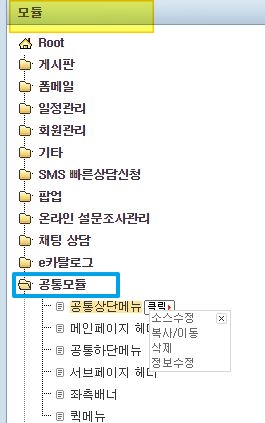
- 저장 후 프리뷰 또는 실제 페이지에서 게시판이 정상 노출되는지 확인하세요.
- 정상 노출이 확인되면 적용이 완료되었습니다.